Некоммерческое акционерное общество
АЛМАТИНСКИЙ УНИВЕРСИТЕТ ЭНЕРГЕТИКИ И СВЯЗИ
Кафедра автоматическая электросвязь
МУЛЬТИСЕРВИСНЫЕ ТЕЛЕКОММУНИКАЦИОННЫЕ СЕТИ
Методические указания к выполнению лабораторных работ
для магистрантов специальности 6М071900 – Радиотехника, электроника и телекоммуникации
Алматы 2011
СОСТАВИТЕЛИ: Туманбаева К.Х., Калиева С.А. Мультисервисные телекоммуникационные сети. Методические указания к выполнению лабораторных работ на базе сетевого оборудования компании D-Link для магистрантов специальности 6М071900 – Радиотехника, электроника и телекоммуникации. - Алматы: АИЭС, 2011- 23с.
Методические указания содержат задания и рекомендации для выполнения лабораторных работ по дисциплине «Мультисервисные телекоммуникационные сети» для магистрантов, обучающихся по специальности 6М071900 – Радиотехника, электроника и телекоммуникации.
Выполнение работ позволит приобрести навыки работы с сетевым оборудованием, настройки сложных устройств коммутации, создания сетей на современных протоколах передачи информации.
Ил. 8, табл. 12, библиогр.- 10 назв.
Рецензент: канд.техн.наук, проф. Г.С.Казиева.
Печатается по плану издания некоммерческого акционерного общества «Алматинский университет энергетики и связи» на 2011 г.
© НАО «Алматинский университет энергетики и связи», 2011 г.
Введение
«Мультисервисные телекоммуникационные сети» - теоретический курс для для магистрантов специальности 6М071900 – Радиотехника, электроника и телекоммуникации.
Целью преподавания дисциплины является знакомство с мультисервисными телекоммуникационными сетями, их структурой, основами построения, предоставляемыми услугами, вопросами обеспечения качества обслуживания.
Задачами преподавания дисциплины являются овладение студентами технологических аспектов построения мультисервисных сетей, методов прогнозирования нагрузки, расчета показателей качества обслуживания, методов расчета характеристик мультимедийного трафика данных.
Целью лабораторных работ является ознакомление студентов с сетевым оборудованием, получение навыков по обращению и настройке сложных устройств коммутации.
Задачей лабораторных работ являются овладение студентами методов создания сетей, построенных на современных протоколах передачи информации.
1 Лабораторная работа №1. Создание соединения между коммутаторами по оптоволокну с динамической маршрутизацией
Цель работы: получение навыков создания соединения между коммутаторами по оптоволокну с динамической маршрутизацией.
1.1 Предварительная подготовка.
1.1.1 Необходимо ознакомиться с принципом динамической маршрутизации по протоколу OSPF.
1.1.2 Изучить теоретический материал по VLAN.
1.1.3 Ознакомиться с алгоритмом настройки коммутаторов.
1.2 Рабочее задание
1.2.1 Создание оптического соединения
1.2.2 Настроить динамическую маршрутизацию, выполнив шаги, описанные в этой лабораторной работе.
1.2.3 Проверить работу динамической маршрутизации.
1.3 Методические указания к выполнению лабораторной работы
1.3.1 Создание оптического соединения.
Вытащите пластиковые пробки, рисунок 1.1, с концов трансивера и оптоволокна, как показано на картинке снизу.

Рисунок 1.1
Вставьте трансивер в разъем на коммутатор.
Внимание: запрещается смотреть в передающее отверстие подключенного трансивера. Когерентные лучи, испускаемые трансивером, наносят невосполнимый вред для вашего зрения. Попадание лазерного луча на другие части тела также приводит к появлению раковой опухли.
УВАЖАЕМЫЕ СТУДЕНТЫ! БУДЬТЕ ПРЕДЕЛЬНО ОСТОРОЖНЫ ПРИ ВЫПОЛНЕНИИ ЭТИХ РАБОТ!!!
После установки трансиверов на всех узлах оптической сети можно приступить к подключению оптоволокна. На левой стороне трансивера находится лазерный диод, а с правой - фотодиод. Поэтому один конец оптоволокна нужно соединить с левой стороной трансивера, а другой конец - с правой стороной трансивера, (см. рисунок 1.2).

Рисунок 1.2
Повторите вышеописанные действия для второй стороны трансивера.
1.3.2 Настройка динамической маршрутизации.
В операционной системе Windows выберите Пуск/Программы/ Стандартные/Связь/HyperTerminal. Введите название связи, выберите СОМ -порт, подключенный к коммутатору, установите параметры порта:
Подключиться к консоли коммутатора с помощью рабочей станции, с установленной программой HyperTerminal (стандартная установка логин- “admin”, пароль- “admin”). Все настройки для коммутатора DES-6500 со скоростью 115000 кбит/ сек.
Настройка коммутатора А.
Удалим из vlan с именем default 1-вый порт из 3-го модуля
DES-6500# config vlan default delete 3:1
Создадим новый vlan с именем v2 и vlan ID равный 2
DES-6500# create vlan v2 tag 2
Добавим в vlan с именем v2 1-вый порт из 3-го модуля
DES-6500# config vlan v2 add untagged 3:1.
Создадим новый интерфейс с именем net2 для vlan с именем v2 и IP адресом 192.168.1.253.
DES-6500# create ipif net2 192.168.1.253/24 v2 state enabled
Удалим из vlan с именем default 1-вый порт из 1-го модуля.
DES-6500# config vlan default delete 1:1
Удалим из vlan с именем default порты с 6 по 12 из 2-го модуля.
DES-6500# config vlan default delete 2:6-2:12
Создадим новый vlan с именем v3 и vlan ID равный 3.
DES-6500# create vlan v3 tag 3
Добавим в vlan с именем v3 1-вый порт из 1-го модуля.
DES-6500# config vlan v3 add untagged 1:1
Добавим в vlan с именем v3 порты с 6 по 12 из 2-го модуля.
DES-6500# config vlan v3 add untagged 2:6-2:12
Создадим новый интерфейс с именем net3 для vlan с именем v3 и IP адресом 192.168.3.254.
DES-6500# create ipif net3 192.168.3.254/24 v3 state enabled
Активируем динамическую маршрутизацию по протоколу OSPF.
DES-6500# enable ospf
DES-6500# config ospf all state enabled
Настройка коммутатора B.
Удалим из vlan с именем default 1-вый порт из 3-го модуля.
DES-6500# config vlan default delete 3:1
Создадим новый vlan с именем v2 и vlan ID равный 2.
DES-6500# create vlan v2 tag 2
Добавим в vlan с именем v2 1-вый порт из 3-го модуля.
DES-6500# config vlan v2 add untagged 3:1
Создадим новый интерфейс с именем net2 для vlan с именем v2 и IP адресом 192.168.1.254.
DES-6500# create ipif net2 192.168.1.254/24 v2 state enabled
Удалим из vlan с именем default 1-вый порт из 1-го модуля.
DES-6500# config vlan default delete 1:1
Удалим из vlan с именем default порты с 6 по 12 из 2-го модуля.
DES-6500# config vlan default delete 2:6-2:12
Создадим новый vlan с именем v3 и vlan ID равный 3.
DES-6500# create vlan v3 tag 3
Добавим в vlan с именем v3 1-вый порт из 1-го модуля.
DES-6500# config vlan v3 add untagged 1:1
Добавим в vlan с именем v3 порты с 6 по 12 из 2-го модуля.
DES-6500# config vlan v3 add untagged 2:6-2:12
Создадим новый интерфейс с именем net3 для vlan с именем v3 и IP адресом 192.168.2.254.
DES-6500# create ipif net3 192.168.2.254/24 v3 state enabled
Активируем динамическую маршрутизацию по протоколу OSPF.
DES-6500# enable ospf
DES-6500# config ospf all state enabled
Подключите на обеих коммутаторах оптические трансиверы к модулям 2-3 на порты №1, так как Вы настраивали только их. В противном случае у Вас не получится соединямые.
Учтите, что порты с 6 по 12 на 2-ом модуле предназначены для соединения с другим оборудованием D-Link по медному кабелю (DSA, DVX, DAS).
1.3.3 Проверка работы динамической маршрутизации.
1. Подключите к 7-му порту 2-го модуля коммутатора А UTP кабель, а к другому компьютер с адресом 192.168.3.2/24 и с адресом шлюза 192.168.3.254.
2. Подключите к 7-му порту 2-го модуля коммутатора B UTP кабель, а к другому компьютер с адресом 192.168.2.2/24 и с адресом шлюза 192.168.2.254.
3. Выполните ping проверку соединения между двумя компьютерами (для установления динамической маршрутизации требуется время, так что следует подождать до 20 секунд в случае неудачной ping проверки).
Для сохранение конфигураций необходимо запустить программу Tftpd, назначить IP адрес сетевому интерфейсу 10.90.90.10/8 и подключить второй конец кабеля к 1-му порту 2-го модуля коммутатора, (см.рисунок 1.4).

Рисунок 1.4
Выполните команду для выгрузки конфигурационного файла на Tftpd сервер.
DES-6500#save
DES-6500#upload cfg_toTFTP 10.90.90.10 configuration_file
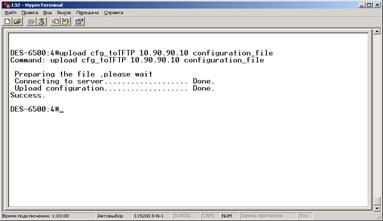
Верните систему к заводским настройкам, используя команду «reset system».
Сделайте соответствующие выводы.
1.4 Контрольные вопросы
1.4.1 Принцип динамической маршрутизации по протоколу OSPF?
1.4.2 Особенности технологии VLAN?
1.4.3 Основной алгоритм настройки коммутаторов?
2 Лабораторная работа №2. Создание сети с блокировкой избыточных линий по протоколу STP на коммутаторах серий 3500\3600
Цель работы: Исследование созданий сети с блокировкой избыточных линий по протоколу STP на коммутаторах серий 3500\3600
2.1 Предварительная подготовка
2.1.1 Необходимо ознакомиться с принципом работы протокола STP.
2.1.2 Ознакомиться с принципом работы протокола МSTP.
2.1.3 Для настройки коммутаторов необходимо ознакомиться с командами CLI.
2.2 Рабочее задание
2.2.1 Настроить коммутаторы для работы по протоколу STP.
2.2.2 Создать соединение между коммутаторами.
2.2.3 Проверить работу созданной сети.
2.2.4 Сохранить конфигурацию.
2.3 Методические указания к выполнению лабораторной работы
2.3.1 Настроить коммутаторы для работы по протоколу STP.
В операционной системе Windows выберите Пуск/Программы/ Стандартные/Связь/HyperTerminal. Введите название связи. Выберете СОМ -порт, подключенный к коммутатору.
Установите параметры порта:
Подключиться к консоли коммутатора с помощью рабочей станции, с установленной программой HyperTerminal (стандартная установка логин- “admin”, пароль- “admin”).
Настройка коммутатора 3600 серии.
Создадим новый vlan с именем v2 и vlan ID равный 2
DES-3627G#create vlan v2 tag 2
Удалим из vlan с именем default порты с 25 по 27.
DES-3627G#config vlan default delete 25-27
Добавим в vlan с именем v2 порты с 25 по 27.
DES-3627G#config vlan v2 add untagged 25-27
Переключим протокол на режим MSTP.
DES-3627G#config stp version mstp
Создадим процесс для STP с идентификатором равный «id 1».
DES-3627G#create stp instance_id 1
Добавляем vlan с идентификатором равный 2-му в процесс STP.
DES-3627G#config stp instance_id 1 add_vlan 2
Изменим приоритет коммутатора на 0 для процесса STP.
DES-3627G#config stp priority 0 instance_id 1
Настроим краевые порты с 25 по 27.
DES-3627G#config stp ports 25-27 edge true
Запустим использование протокола STP.
DES-3627G#enable stp
Настройка коммутатора А(верний) 3500 серии.
Переключим протокол на режим MSTP.
DES-3526#config stp version mstp
Создадим процесс для STP с идентификатором равный 1-му.
DES-3526#create stp instance_id 1
Добавляем vlan с идентификатором равный 1-му в процесс STP.
DES-3526#config stp instance_id 1 add_vlan 1
Изменим приоритет коммутатора на 4096 для процесса STP.
DES-3526#config stp priority 4096 instance_id 1
Настроим краевые порты с 1 по 10.
DES-3526#config stp ports 1-10 edge true
Запустим использование протокола STP.
DES-3526#enable stp
Настройка коммутатора B (средний) 3500 серии.
Переключим протокол на режим MSTP.
DES-3526#config stp version mstp
Создадим процесс для STP с идентификатором равный 1-му.
DES-3526#create stp instance_id 1
Добавляем vlan с идентификатором равный 1-му в процесс STP.
DES-3526#config stp instance_id 1 add_vlan 1
Изменим приоритет коммутатора на 4096 для процесса STP.
DES-3526#config stp priority 4096 instance_id 1
Настроим краевые порты с 1 по 10.
DES-3526#config stp ports 1-10 edge true
Запустим использование протокола STP.
DES-3526#enable stp
Настройка коммутатора С (нижний) 3500 серии.
Переключим протокол на режим MSTP.
DES-3526#config stp version mstp
Создадим процесс для STP с идентификатором равный 1-му.
DES-3526#create stp instance_id 1
Добавляем vlan с идентификатором равный 1-му в процесс STP.
DES-3526#config stp instance_id 1 add_vlan 1
Изменим приоритет коммутатора на 4096 для процесса STP.
DES-3526#config stp priority 4096 instance_id 1
Настроим краевые порты с 1 по 10.
DES-3526#config stp ports 1-10 edge true
Запустим использование протокола STP.
DES-3526#enable stp
Настройка соединений.
Как показано на рисунке 2.1, красным отмечены сеодинения между коммутаторами 3500 серии, зеленым - соединение с коммутатором 3600 серии.

Рисунок 2.1
Проверка работы протокола STP. Подсоедините к двум разным коммутаторам 3500 серии компьютеры к портам в диапазоне с 11 по 24. И выполните ping проверку с опцией –t (ping –t xxx.xxx.xxx.xxx) соединения между двумя компьютерами.
2.4 Контрольные вопросы
2.4.1 Что такое протокол покрывающего дерева?
2.4.2 Какими особенностями обладает протокол STP?
2.4.3 Принцип работы протокола STP?
2.4.4 Какие команды CLI используется для настройки коммутатора?
3 Лабораторная работа №3. Создание интерфейса aal5 на IP DSLAM
Цель работы: получить навыки создание интерфейса aal5 на IP DSLAM.
3.1 Предварительная подготовка: необходимо ознакомиться с принципом работы протокола IPSec
3.2 Рабочее задание
3.2.1 Создать соединение между двумя модемами, используя туннель на протоколе IPSec, выполните шаги, описанные в этой лабораторной работе.
3.3 Методические указания к выполнению лабораторной работы
Необходимо собрать схему, как показано на рисунке 3.1.
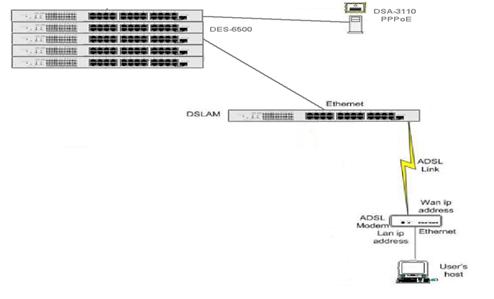
Рисунок 3.1
3.3.1 Создание интерфейса aal5 на IP DSLAM.
Откройте программу Пуск → Hyper Terminal и введите в поле Название: megaline AIES и нажмите Ок. Укажите параметры соединения.
Введите в поле login: и password: одинаково слово Admin (внимание регистр имеет значение, в поле password вводимые символы не отображаются).
Когда появится знак $, обозначающий вход пользователя в диалоговый режим, продолжайте выполнять работу. Если не получилось, то обратитесь к преподавателю.
Подключите к портам DSLAM №5-6 модемы ADSL-200 (при подключении должен загореться индикатор на портах DSLAM №19-20).
Подключите сетевой кабель к порту DSLAM, а другой конец - к порту сервера или коммутатора, куда подключен сервер, DAS3110.

Введите команду delete bridge port intf portid 385, удалите мост с идентификатором 385.
Введите команду modify ethernet intf ifname eth-0 disable.
![]()

Введите команду modify ethernet intf ifname eth-0 ip 192.168.2.105 mask 255.255.255.0.
![]()
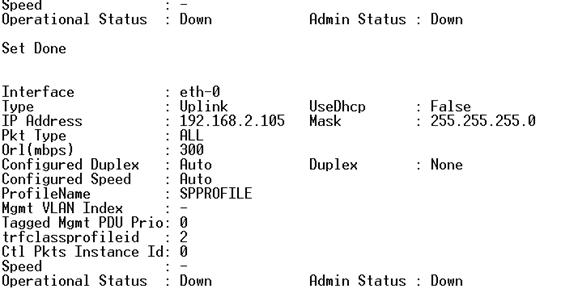
Введите команду modify ethernet intf ifname eth-0 enable.
![]()

Введите команду create bridge port intf portid 385 ifname eth-0.

После создания моста включите его, используя команду create bridge port intf portid 385 status eth-0.
Отключите существующий виртуальный канал 19, modify atm vc intf ifname aal5-19 disable.
Введите команду modify atm vc intf ifname aal5-19 vpi 0 vci 40.
![]()
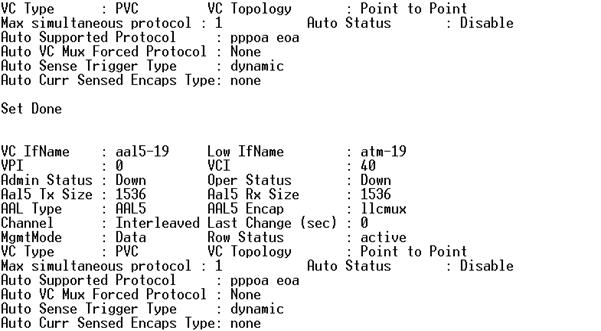
Привести в состояние активности: для этого введите команду modify atm vc intf ifname aal5-19 enable.
Введите команду get eoa intf ifname eoa-19, убедитесь что состояние интерфейсa находится в положении UP и нижележащим интерфейсом является созданные ранее интерфейсы aal5.
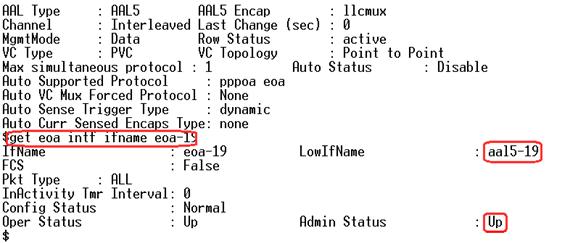
Сохранение настроек и ее миграция на TFTP сервер.
3.4.3 Настройка модема ADSL-200.
Откройте Пуск→Панель управления→Сетевые подключения и «кликните» на Создание нового подключения. Появится окно. Нажмите «Далее». Выберите «Установить подключение вручную», нажмите «Далее».
Мастер предложит ввести название компании (необязательно), нажмите Next.
Введите логин и пароль для аутентификации на PPPoE сервере (testlogin/testpass).
Откройте Пуск→Сетевые подключения. И кликните дважды на создавшемся новом соединении.

В случае успешного соединения должно появиться сообщение в правом нижнем углу.
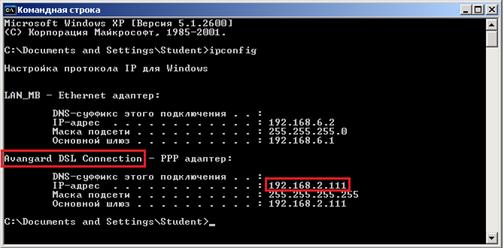
Проверка работоспособности служб, используя командную строку и браузер.
3.4 Контрольные вопросы
3.4.1 Принципы работы протокола IPSec?
3.4.2 Какие возможности имеет DSLAM?
3.4.3 Для чего служат FTP и HTTP?
3.4.4 Что такое VCI и VPI?
4 Лабораторная работа №4. Организация IP-телефонии с использованием маршрутизатора вызова DVX-7090
.
Цель работы: ознакомить и научить подключать систему и настройку пользователей маршрутизатора DVX – 7090.
4.1 Предварительная подготовка
Изучить теоретический материал по IP-телефонии. Ознакомиться с материалом по установке и подключению маршрутизатора вызова DVX-7090.
4.2 Рабочее задание
4.2.1 Установка и подключение системы DVX-7090.
4.2.2 Настройка сетевых параметров.
4.2.3 Настройка таблицы и добавления нового пользователя.
4.2.4 Настройка и проверка клиентских оборудовании.
4.2.4 Сохранение базы данных.
4.3 Методические указания к выполнению лабораторной работы
4.3.1 Установка и подключение системы.
Для обеспечения доступа к маршрутизатору через web-интерфейс перед первым включением электропитания подключите маршрутизатор DVX-7090 к коммутатору локальной сети через порт LAN (второй порт в ряду портов на лицевой панели, см. порт 2 на рисунке 4.1).
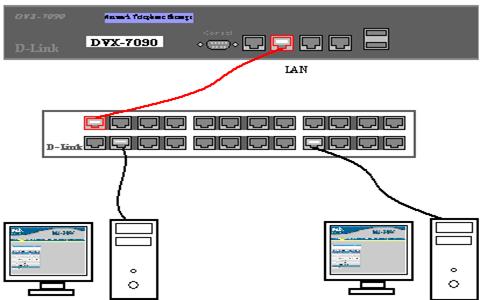
Рисунок 4.1 - Подключение маршрутизатора DVX-7090 к коммутатору локальной сети
На рабочей станции администратора создайте сетевой псевдоним для подсети 192.168.224.0 (например, 192.168.224.77).
Включите питание. Загрузка и запуск приложений DVX-7090 займет 30-40 секунд.
Запустите web-браузер Internet Explorer на компьютере администратора и введите в строке адреса http://192.168.224.226 для доступа к странице регистрации. Для входа в систему с правами администратора введите имя пользователя и пароль по умолчанию: admin, qwerty.
4.3.2 Настройка сетевых параметров.
Если введенные имя пользователя и пароль верны, на экране появится главная страница конфигурации.
Чтобы перейти к странице сетевых настроек системы, щелкните по закладке «Configuration». Пример страницы показан на рисунке 4.2.
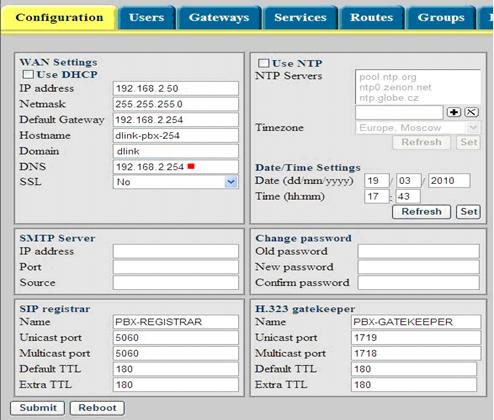
Рисунке 4.2 - Главная страница сетевых настроек системы
Настройте панели WAN Settings, SIP registrar и Data/Time Settings, как показано на рисунке 4.2.
Панель WAN Settings позволяет настроить WAN- интерфейс (Wide Area Network) маршрутизатора.
Use DHCP – флаг сетевых настроек с использованием DHCP.
IP address – 192.168.2.50;
Netmask – 255.255.255.0;
Default Gateway – 192.168.2.254;
Hostname – имя хоста;
Domain – имя домена;
DNS – IP – адрес DNS – сервера;
SSL – раскрывающийся список, с помощью которого Вы можете выбрать тип соединения с маршрутизатором. Удаленное администрирование Yes, локальное No.
Панель Data/Time Settings позволяет задавать текущие значения даты и времени при первом запуске или при восстановлении после сбоев в работе системы.
Флаг Use NTP позволяет использовать автоматическую синхронизацию времени с помощью NTP – серверов (NTP – Network Time Protocol). Задайте дату и время вручную, отключите этот флаг.
Используя панели SIP registrar, вы можете указать имя SIP – регистратора и задать порты индивидуальной (unicast) и групповой (multicast) адресации для получения от клиентов запросов на регистрацию.
Для подтверждения сделанных изменении нажмите
кнопку ![]() .
.
Для того чтобы изменения вступили в силу,
перезапустите систему при помощи кнопки ![]() .
.
4.3.3 Настройка таблицы и добавления нового пользователя
Для перехода
на страницу пользователей нажмите на закладку ![]() . На экране появится таблица пользователей
системы DVX-7090, (см.рисунок 4.3):
. На экране появится таблица пользователей
системы DVX-7090, (см.рисунок 4.3):

Рисунок 4.3 - Таблица пользователей системы DVX – 7090
Чтобы
добавить нового пользователя в таблицу и сконфигурировать необходимые
параметры, нажмите кнопку ![]() .
Форма настроек пользователя приведена на рисунке 4.4.
.
Форма настроек пользователя приведена на рисунке 4.4.
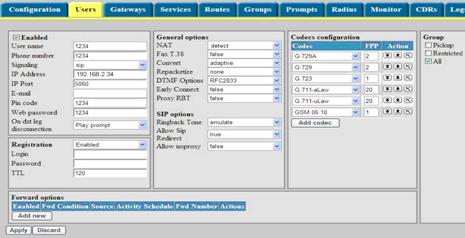
Рисунок 4.4 - Форма настроек пользователя
Добавьте новых пользователей под аккаунтами «1234» и «1235» как показано на рисунке 4.4.
Настройки панели ![]()
Ringback Tone -- emulate.
Allow SIP Redirect – true.
Allow noproxy – false.
4.3.4 Настройка и проверка клиентских оборудовании.
Отключите маршрутизатор DVX-7090 и выньте сетевой кабель из порта LAN (второе гнездо в ряду портов на передней панели, см. порт 2 на рисунке 4.5). Подключите сетевой кабель к порту WAN (первый порт в ряду портов на лицевой панели, порт 1), чтобы открыть доступ к системе через браузер введите адрес http://192.168.2.50.
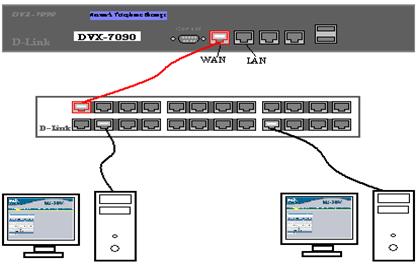
Рисунке 4.5 - Подключение оборудования
Настройте клиентские рабочие станции под одну подсеть с маршрутизатором DVX-7090 (192.168.2.34 и 192.168.2.35).
4.3.5Установить эмулятор IP телефона на рабочих станциях.
После установки “X-Lite” добавим SIP аккаунт клиента (набор регистрационной информации).
Для этого необходимо нажать левую кнопку в верхней части изображения телефона.

Рисунок 4.6 - Добавление SIP аккаунта
Заходим в меню “Show menu” на верхней части ПО и выбираем в раскрывающемся окне “SIP Account Settings”. Далее, чтобы добавить SIP аккаунт, нажимаем “Add”.
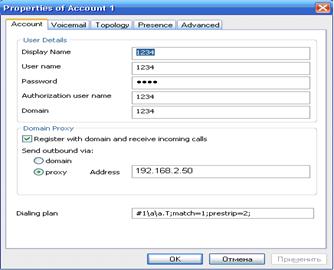
Рисунок 4.8
Далее вводим данные, как показано на рисунке 4.8 (для каждого клиента свои данные) и нажимаем “OK” и “Close”.
Теперь протестируем связь. Для этого на “X-Lite” наберем номер 5901 и нажимаем на кнопку дозвона. Если тестирование прошло удачно, можем позвонить на вторую клиентскую станцию, набрав его номер.
4.3.5 Сохранение базы данных.
После того как закончили всю работу, нужно сохранить настроенную конфигурацию маршрутизатора DVX -7090.
Перейдем к странице
Update, для этого щелкните по
закладке ![]() .
.

Рисунок 4.9 - Закладка Update
Нажмите на
кнопку ![]() и
укажите путь для сохранения данных конфигураций маршрутизатора.
Чтобы заново не вбивать
все настройки в маршрутизатор
DVX-7090, можно загрузить прежние сохраненные базы
данных. Для этого:
и
укажите путь для сохранения данных конфигураций маршрутизатора.
Чтобы заново не вбивать
все настройки в маршрутизатор
DVX-7090, можно загрузить прежние сохраненные базы
данных. Для этого:
-
зайдите
в закладку ![]() ;
;
-
нажмите
на кнопку ![]() ;
;
- и укажите путь БД.
Кнопка ![]() выгружает сохраненную
версию БД конфигурации на сервер маршрутизатора.
выгружает сохраненную
версию БД конфигурации на сервер маршрутизатора.
Сбросьте все установки на коммутаторе на стандартные с помощью команды «reset config». Результаты обработать и внести в отчет.
4.4 Контрольные вопросы
4.4.1 Как обеспечить доступ к маршрутизатору через web-интерфейс?
4.4.2 Чтобы перейти к странице сетевых настроек, какую закладку надо открыть?
4.4.3 Как настроить таблицу и добавить пользователей в систему DVX-7090?
Список литературы
1.Телекоммуникационные системы и сети: Учебное пособие. В 3 томах. Том 3. – Мультисервисные сети/В.В. Величко, Е.А. Субботин, В.П. Шувалов, А.Ф. Ярославцев; под ред. проф. В.П. Шувалова. – М.: Горячая линия Телеком, 2005.
2.Туманбаева К.Х. Моделирование систем телекоммуникаций /Учебное пособие – Алматы, АИЭС, 2007.
3.Туманбаева К.Х. Моделирование систем телекоммуникаций /Учебное пособие, на каз.яз. – Алматы, АИЭС, 2008.
Содержание
|
|
|
|
Введение |
3 |
|
1 Лабораторная работа №1. Создание соединения между коммутаторами по оптоволокну с динамической маршрутизацией |
4 |
|
2 Лабораторная работа №2. Создание сети с блокировкой избыточных линий по протоколу STP на коммутаторах серий 3500\3600 |
8 |
|
3 Лабораторная работа №3. Создание туннеля IPSec между двумя модемами ADSL-G804V |
11 |
|
4 Лабораторная работа №4. Подключение системы и настройка пользователей |
16 |
|
Список литературы |
22 |